แก้ไข: ความเสี่ยงของผู้เล่นหลายคน Rain 2 ไม่ทำงาน (วิธียอดนิยม)
เผยแพร่แล้ว: 2024-03-07ความเสี่ยงของผู้เล่นหลายคน Rain 2 ไม่ทำงานใช่ไหมไม่ต้องกังวล โพสต์นี้รวมวิธีแก้ไขปัญหาที่ผ่านการทดลองและทดสอบแล้วบางส่วนเพื่อแก้ไขปัญหาอย่างง่ายดายและรวดเร็ว
Risk of Rain 2 เป็นหนึ่งในเกมยิงมุมมองบุคคลที่ 3 ที่มีผู้เล่นหลายคนยอดนิยมที่เปิดตัวในเดือนมีนาคม 2019 นับตั้งแต่นั้นเป็นต้นมา ก็ได้รับการตอบรับและบทวิจารณ์เชิงบวกเป็นจำนวนมาก อย่างไรก็ตาม บางคนอ้างว่าไม่สามารถเล่นเกมในโหมดผู้เล่นหลายคนได้ บางคนอ้างว่าโหมดผู้เล่นหลายคนของเกมทำงานไม่ถูกต้อง แต่ก็มีวิธีแก้ปัญหาที่ผู้เล่นคนอื่นพบเพื่อแก้ไขปัญหานี้
เพื่อให้ง่ายต่อการแก้ไขปัญหา เราได้รวบรวมวิธีการต่างๆ เหล่านี้ทั้งหมดไว้ในบทความนี้ ตรวจสอบให้แน่ใจว่าคุณปฏิบัติตามคำแนะนำอย่างตั้งใจ และคุณจะสามารถแก้ไขปัญหาได้ภายในระยะเวลาอันสั้น
อะไรทำให้เกิดความเสี่ยงที่ผู้เล่นหลายคนของ Rain 2 ไม่ทำงานบน Windows PC
ต่อไปนี้เป็นสาเหตุที่เป็นไปได้หลายประการสำหรับความเสี่ยงของ Rain 2 ที่ไม่ทำงานบนพีซี Windows 10/11 ดูพวกเขาสิ!
- ไฟล์เกมหลายไฟล์หายไปหรือเสียหาย
- เกมดังกล่าวอาจถูกบล็อกโดยไฟร์วอลล์ Windows Defender
- บางทีพอร์ตเกมอาจถูกบล็อกในเราเตอร์ของคุณ
- เวอร์ชัน Windows ที่ล้าสมัย
ก่อนคุณเริ่ม
ใช้เวลาสักครู่ก่อนที่คุณจะเริ่มกระบวนการแก้ไขปัญหา
- ตรวจสอบให้แน่ใจว่าการเชื่อมต่ออินเทอร์เน็ตของคุณเสถียรและใช้งานได้
- หากคุณต้องการให้เกมทำงานได้อย่างถูกต้อง คุณต้องตรวจสอบข้อกำหนดขั้นต่ำของระบบ
- ตรวจสอบให้แน่ใจว่าไดรเวอร์การ์ดแสดงผลของคุณได้รับการอัพเดตแล้ว
รายการโซลูชั่นเพื่อแก้ไขความเสี่ยงของผู้เล่นหลายคน Rain 2 ไม่ทำงานบนพีซี Windows 10, 11
ตอนนี้ มาดูกลยุทธ์ขั้นสูงและมีประสิทธิภาพมากขึ้นในการแก้ไขปัญหาความเสี่ยงของผู้เล่นหลายคน Rain 2 ที่ไม่ทำงานบนพีซี
โซลูชันที่ 1: รีสตาร์ทระบบของคุณ
วิธีการนี้อาจดูเหมือนง่ายเกินไป แต่ก็เพียงพอแล้วในแง่ของฟังก์ชันการทำงาน โดยทำตามขั้นตอนด้านล่าง:
- ออกจาก Risk of Rain 2 แล้วปิดแอปพลิเคชันอื่นๆ ทั้งหมดที่เทียบเคียงได้โดยใช้ Task Manager ก่อน
- โดยคลิกที่ปุ่ม Windows ไปที่เมนู Start บนเดสก์ท็อปคอมพิวเตอร์ของคุณ
- เลือกสัญลักษณ์ Power ด้วยเมาส์ของคุณ
- คุณจะเห็นตัวเลือกต่างๆ บนหน้าจอ เช่น Sleep, Shut Down และ Restart หากต้องการรีสตาร์ท ให้คลิกปุ่มรีสตาร์ท
- เมื่อคอมพิวเตอร์รีสตาร์ทอย่างสมบูรณ์แล้ว ให้เริ่มเกม ขั้นแรก ตรวจสอบเพื่อดูว่าปัญหาได้รับการแก้ไขแล้วหรือไม่
หากคุณยังคงประสบปัญหาผู้เล่นหลายคน Risk of Rain 2 ไม่ทำงาน ให้ไปยังวิธีแก้ปัญหาอื่น
อ่านเพิ่มเติม: วิธีแก้ไข Epic Games Launcher ไม่ทำงาน (คำแนะนำ)
โซลูชันที่ 2: การตรวจสอบความสมบูรณ์ของไฟล์เกม
ในกรณีที่ Risk of Rain 2 หยุดทำงานกะทันหัน ดังนั้นเพื่อแก้ไขปัญหา คุณสามารถตรวจสอบความสมบูรณ์ของไฟล์เกมได้ หากต้องการดำเนินการต่อ เพียงทำตามคำแนะนำด้านล่าง:
- ขั้นแรก เปิดแอปพลิเคชัน Steam บนคอมพิวเตอร์ของคุณ
- ประการที่สอง ไปที่แท็บ Library แล้วค้นหา Risk of Rain 2 ในรายการ
- จากนั้นคลิกขวาที่ไอคอนเกมแล้วเลือก Properties
- ไปที่โฟลเดอร์ Local Files จากนั้นเลือกตัวเลือกที่ระบุว่า "ตรวจสอบความสมบูรณ์ของไฟล์เกม "
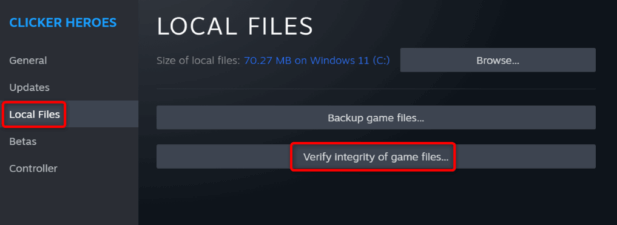
หลังจากนั้น ยูทิลิตี้นี้จะเริ่มค้นหาไฟล์เกมของคุณและจะดาวน์โหลดไฟล์ใดๆ ที่สูญหายหรือเสียหาย หากคุณรีสตาร์ทเกม ฟีเจอร์ผู้เล่นหลายคนควรจะทำงานได้อย่างถูกต้อง

โซลูชันที่ 3: เรียกใช้เกมในฐานะผู้ดูแลระบบ
หากต้องการเข้าถึงไฟล์และบริการใดๆ ภายในแอปพลิเคชันใดๆ รวมถึงเกม คุณจะต้องมีสิทธิ์ของผู้ดูแลระบบ มีความเป็นไปได้ที่คุณอาจประสบปัญหา Risk of Rain 2 ไม่ทำงานหากคุณไม่มีสิทธิ์ระดับผู้ดูแลระบบที่จำเป็น ดังนั้นในการเล่นเกม คุณจะต้องเปิดเกมในฐานะผู้ดูแลระบบ เพื่อจุดประสงค์นี้ ให้ทำตามขั้นตอนด้านล่าง:
- ขั้นแรกให้คลิกขวาที่ทางลัด Risk of Rain 2 บนเดสก์ท็อปของคุณ
- ในหน้าจอถัดไป เลือก คุณสมบัติ จากเมนู
- ภายในส่วนนี้ ให้ไปที่แท็บความเข้ากันได้
- หลังจากนั้นให้ทำเครื่องหมายในช่องที่อยู่ก่อนตัวเลือก “ เรียกใช้โปรแกรมนี้ในฐานะผู้ดูแลระบบ ”
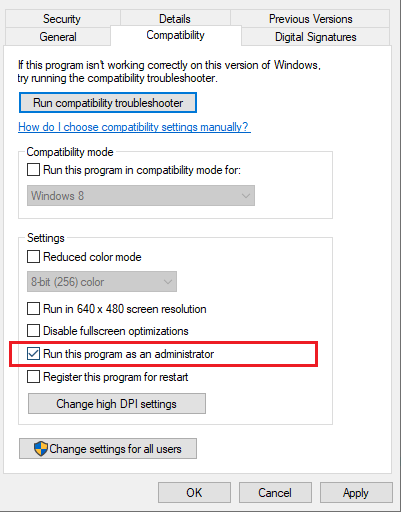
- หากต้องการบันทึกการเปลี่ยนแปลงเหล่านี้ ให้คลิกปุ่มใช้ จากนั้นคลิกปุ่มตกลง
อ่านเพิ่มเติม: วิธีแก้ไข Overwatch 2 ไม่เปิดตัวบน Windows PC
โซลูชันที่ 4: ตรวจสอบการอัปเดตระบบ
Microsoft มีการอัปเดตเป็นประจำเพื่อแก้ไขจุดบกพร่องที่อาจมีอยู่ในระบบของคุณ ดังนั้น การติดตั้งการอัปเดตล่าสุดจึงสามารถช่วยคุณแก้ไขปัญหาความเสี่ยงที่ผู้เล่นหลายคนของ Rain 2 ไม่ทำงานได้ ทำตามขั้นตอนง่าย ๆ ด้านล่าง:
- หากต้องการเปิดเมนูการตั้งค่าบนคอมพิวเตอร์ของคุณ ให้กด ปุ่ม Windows + ปุ่ม I พร้อมกัน
- เลือกตัวเลือก อัปเดตและความปลอดภัย ทันที
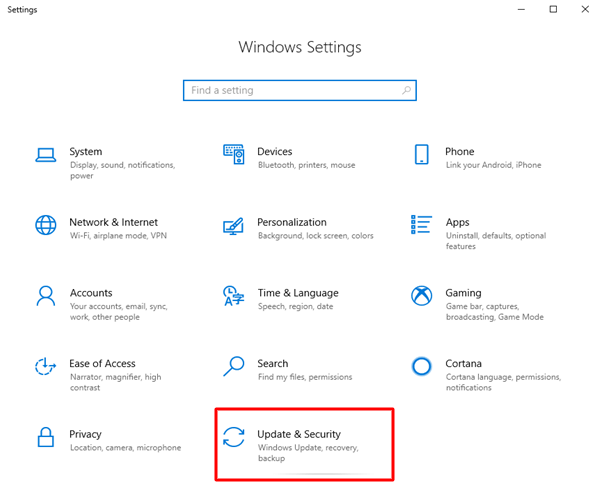
- ไปที่ไอคอน ตรวจสอบการอัปเดต แล้วคลิก
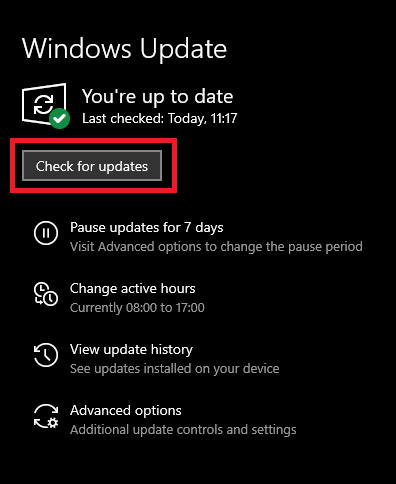
- หากต้องการดาวน์โหลดและติดตั้งการอัปเดตล่าสุดที่มีอยู่ ให้คลิกปุ่ม ติดตั้งทันที
- รีสตาร์ทคอมพิวเตอร์เพื่อรับการอัปเดตล่าสุด
โซลูชันที่ 5: การส่งต่อพอร์ต
การส่งต่อพอร์ตอาจเป็นวิธีแก้ปัญหาที่เหมาะสมสำหรับปัญหาของโหมดผู้เล่นหลายคน หากไม่มีวิธีอื่นใดที่ประสบความสำเร็จ โดยทำตามขั้นตอนต่อไปนี้:
- เปิด Command Prompt ในฐานะผู้ดูแลระบบ
- พิมพ์ ipconfig /all แล้วกดปุ่ม Enter จดบันทึกที่อยู่ของเกตเวย์เริ่มต้น, ซับเน็ตมาสก์, การควบคุมการเข้าถึงสื่อ และ DNS
- กดปุ่ม Win + R ทั้งหมดแล้วป้อน ncpa.cpl จากนั้นคลิก Enter
- หากต้องการดำเนินการต่อ ให้คลิกขวาที่ การเชื่อมต่ออินเทอร์เน็ต ของคุณแล้วเลือกคุณสมบัติ
- ดับเบิลคลิก Internet Protocol เวอร์ชัน 4 (TCP/IPv4) และตรวจสอบว่าที่อยู่ของเซิร์ฟเวอร์ DNS ที่ต้องการและที่อยู่ของเซิร์ฟเวอร์ DNS สำรองคือ 8.8.8.8 และ 8.8.4.4 ตามลำดับ
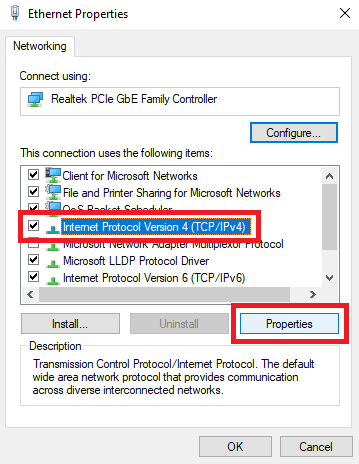
หลังจากนั้น เข้าสู่ระบบเราเตอร์ของคุณและเปิดใช้งานพอร์ตบางพอร์ต:
- เปิดเว็บเบราว์เซอร์แล้วป้อนที่อยู่ IP หรือหมายเลขเกตเวย์เริ่มต้นของคอมพิวเตอร์ของคุณ พร้อมทั้งกรอกชื่อผู้ใช้และรหัสผ่าน
- จากนั้น ค้นหาตัวเลือก เปิดใช้งานการกำหนดด้วยตนเอง และเปิดใช้งาน
- ค้นหาหน้าต่างที่ให้ตัวเลือกแก่คุณเพื่อระบุทั้ง ที่อยู่ MAC และที่อยู่ IP ที่คุณต้องการใช้
- หลังจากที่คุณเสร็จสิ้นขั้นตอนแล้ว ให้เลือกตัวเลือกเพิ่ม
- ไปที่การส่งต่อพอร์ต จากนั้นภายใต้หัวข้อเริ่มต้นและสิ้นสุด ให้ป้อนช่วงของพอร์ตที่คุณต้องการเปิด:
TCP: 27015-27030, 27036-27037 TCP
UDP: 4380, 27000-27031, 27036 - หลังจากนั้นกดปุ่ม Enter หลังจากป้อนที่ อยู่ IP แบบคงที่ ที่คุณตั้งไว้สำหรับคอมพิวเตอร์ของคุณ
- นำการปรับเปลี่ยนไปใช้จริง
อ่านเพิ่มเติม: {FIXED} การแชทด้วยเสียง Phasmophobia ไม่ทำงาน
ความเสี่ยงของผู้เล่นหลายคน Rain 2 ไม่ทำงานบนพีซี: แก้ไขแล้ว
เราหวังว่าคู่มือนี้จะมีประโยชน์และคุณสามารถแก้ไขความเสี่ยงของผู้เล่นหลายคน Rain 2 ที่ไม่ทำงานใน Windows 10/11 แจ้งให้เราทราบว่าวิธีใดที่เหมาะกับคุณที่สุดในส่วนความคิดเห็นด้านล่าง นอกจากนี้ หากคุณมีข้อสงสัย/ข้อเสนอแนะเกี่ยวกับบทความนี้ โปรดทิ้งไว้ในส่วนความคิดเห็น
ก่อนที่คุณจะไป สมัครรับจดหมายข่าวของเราและติดตามเราบนโซเชียลมีเดีย (Facebook, Instagram, Twitter หรือ Pinterest) เพื่อให้คุณไม่พลาดข่าวสารเกี่ยวกับเทคโนโลยีและข้อมูลอื่น ๆ
